안드로이드에서 iPhone으로 갈아탄 유저가 꼭 알고있어야 할 iPhone 및 iPad의 간단한 백업방법!

본인(필자) 또는 여러분의 iPhone은 소중한 사진(인생사진 포함)과 메시지 그리고 건강 관련 데이터, 친구 또는 비즈니스 관련 연락처, 이메일 및 문서에 이르기까지 중요하고 그 무엇과도 바꿀 수 없는 데이터로 가득 차 있습니다. 힘들게 다운로드한 수 많은 앱과 게임, 수백 곡의 노래는 말할 것도 없습니다. 그리고 귀차니즘과 게으름의 신이 강림하여 백업하지 않았다고 가정하고, 휴대폰이 도난 당하거나 고장난 경우 (슬프게도 흔한 일임) 또는 Apple의 정기적 인 iOS 업데이트 중 하나가 오작동으로 인해 기기가 손상되면 모~오~든 것을 잃을 수 있습니다. 이럴땐 정말 난감 그 자체이지요.... ㅠㅠ
iPhone 및 iPad 의 소중한 콘텐츠를 안전한 off-device backup, 즉 애플에서 제공하는 클라우드 또는 Mac & PC에 저장하는 것이 훨씬 안전하고 바람직합니다. 그러면 문제가 발생한 경우 쉽게 모든 것을 복원 할 수 있습니다. 뭐~ 당연한 일이지요~~ 또한 모든 것을 처음부터 설정하지 않고도 새 장치로 쉽게 마이그레이션 할 수 있습니다. 단 이 조건은 유저가 일종의 불안병과 부지런함의 병을 갖고있을 경우 가능한 일입니다. 그러나 이토록 현명하고 명백하며 매우 간단한 조언은 지켜지지 않고 일반적으로 백업은 계속적으로 미루어집니다. 왜냐하면 우리는 귀차니즘을 신봉하니까요.... ^^“ 대부분의 iPhone유저들은 거의 또는 전혀 백업하지 않는 나쁜 습관에 빠져있습니다.(본인포함) iPhone뿐만 Mac & PC에 있는 중요한 작업 데이터 또한 주기적으로 백업해야만 한다는 사실을 꼭 잊지 말아야 할 것입니다. *데이터 날린 후 땅을 치고 울부짖어봤자~ 이미 때는 늦었다는 사실....
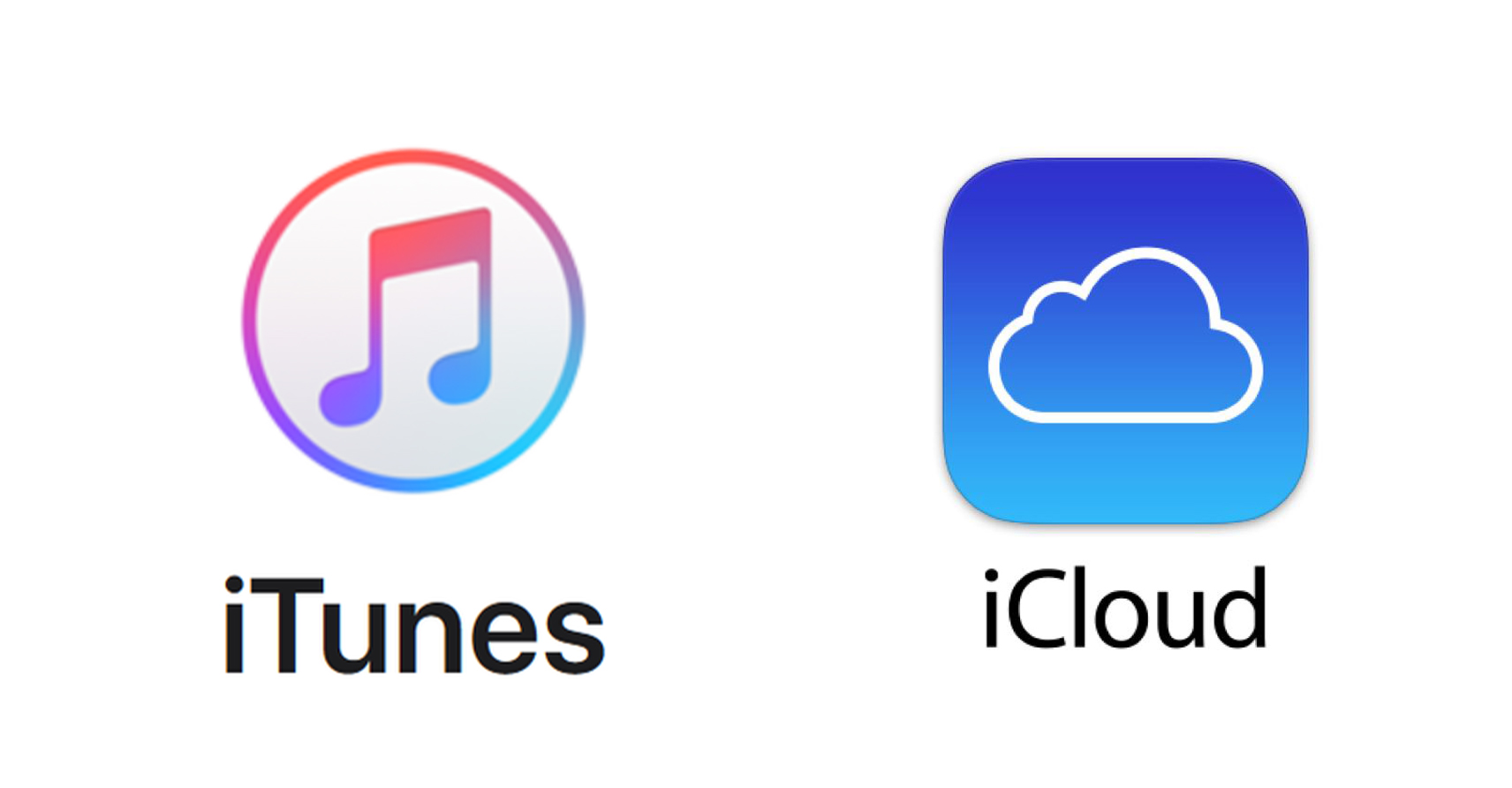
iTunes와 iCloud의 단점은?
Apple사의 두 가지 백업 옵션은 iTunes와 iCloud입니다. 여러분도 잘 아시다시피 하나는 로컬 백업용이고 다른 하나는 클라우드 용입니다. 둘 다 유저들이 필요할 때, 그때그때 자주 백업을 하지 못한다는 단점이 있습니다. iTunes를 사용하면 iPhone의 콘텐츠를 데스크탑 컴퓨터(Mac & PC)에 백업 할 수 있습니다. 무료로 사용할 수 있지만 항상 사용자 친화적인 것은 아닙니다. iTunes는 수년에 걸쳐 업데이트 되어 왔지만 아직도 사용하기가 매우 번거롭습니다. 심지어 애플 제품군을 거의 20년이상 사용해온 본인(필자)조차도 ”도대체 이걸 왜 이렇게 불편하게 만들었지?“ 하는 생각이 들 정도니.... 애플제품을 처음으로 입문한 유저들에게는 거의 지옥을 맛보게하는 수준이라고 말해도 과언은 아닐 듯 싶습니다. 게다가 이러한 방식으로 백업하는 것은 컴퓨터의 공간을 차지하므로 저장 용량이 부족한 랩톱 등을 사용하는 경우 이는 작은 문제는 결코 아닐것입니다. 마지막으로 최악의 단점을 들자면 iPhone의 전체 콘텐츠만 백업 할 수 있다는 점. 다시말해 부분 백업을 수행 할 수 없다는 점입니다.
다음로 iCloud~ 이름에서 알 수 있듯이 iCloud는 애플사의 클라우드 기반 백업 서비스입니다. 백업은 Apple의 서버에 저장되며 웹 연결을 통해 어디에서나 액세스 할 수 있으므로 일반적으로 iTunes를 통해 백업하는 것보다 비교적 편리합니다. But, 그러나 너무 느리다는 것이 단점입니다. 그리고 iTunes에서처럼 부분 백업을 할 수 없다는 점, 그리고 또하나 iCloud서버 용량이 부족하면 용량을 늘려야 하는데~ 아~ 이것이 가장 큰 장애물이군요! 비용이 발생한다는 점!! ”도대체 5GB를 누구 코에 붙이라는 말인가....“ 게다가 한번 구매로 쭈~욱 사용 할 수 있는것도 아닌 월 사용료를 매달 지불해야 하니.... 참.... 마지막으로 웹하드 개념이라 해커에게 해킹당할 우려도 있긴 하지만, 그 어떤 해커가 개인의 자료를 해킹한다는 말인가~ 이점은 걱정 할 필요는 없겠군요. ^^”
자~ 그러다면 대안은 무엇일까? 바로~ 'DearMob iPhone Manager'
Apple은 자사의 백업 도구를 사용하는 것을 선호하지만 워낙 불편하게 만들어버렸으니 유저들에게 외면당할 수 밖에.... 그래서 소개합니다. Apple의 백업 도구 이외에 다른 옵션이 있다는 것, 본인(필자)가 직접 사용해보고 이렇게 후기를 올리는 것입니다. 이름하여 DearMob iPhone Manager 이며 iTunes 및 iCloud보다 많은 이점이 있습니다. DearMob은 Apple의 제품으로는 얻을 수 없는 다양한 추가 도구를 제공합니다. 아마도 가장 큰 장점은 선택적 백업을 수행 할 수 있다는 것입니다. 즉, 사진, 연락처, 메시지, 음악 및 비디오, 연락처 및 메시지 파일을 개별적으로 백업하고 복원 할 수 있습니다. 또한 소프트웨어는 다양한 형식을 지원하고 변환합니다. 예를 들어 HEIC 파일을 JPG로, ePub를 TXT로, 연락처를 HTML 또는 XML로 또는 PDF로 다양한 파일 형식을 백업 할 수 있다는 것입니다. 더욱 더 바람직한 것은 데이터 손실 없이 여러 컴퓨터에 양방향 동기화, 빠른 전송 속도, 선택한 파일에 대한 암호 보호 및 원 클릭 전체 백업 및 복원을 수행하는 기능을 제공합니다.
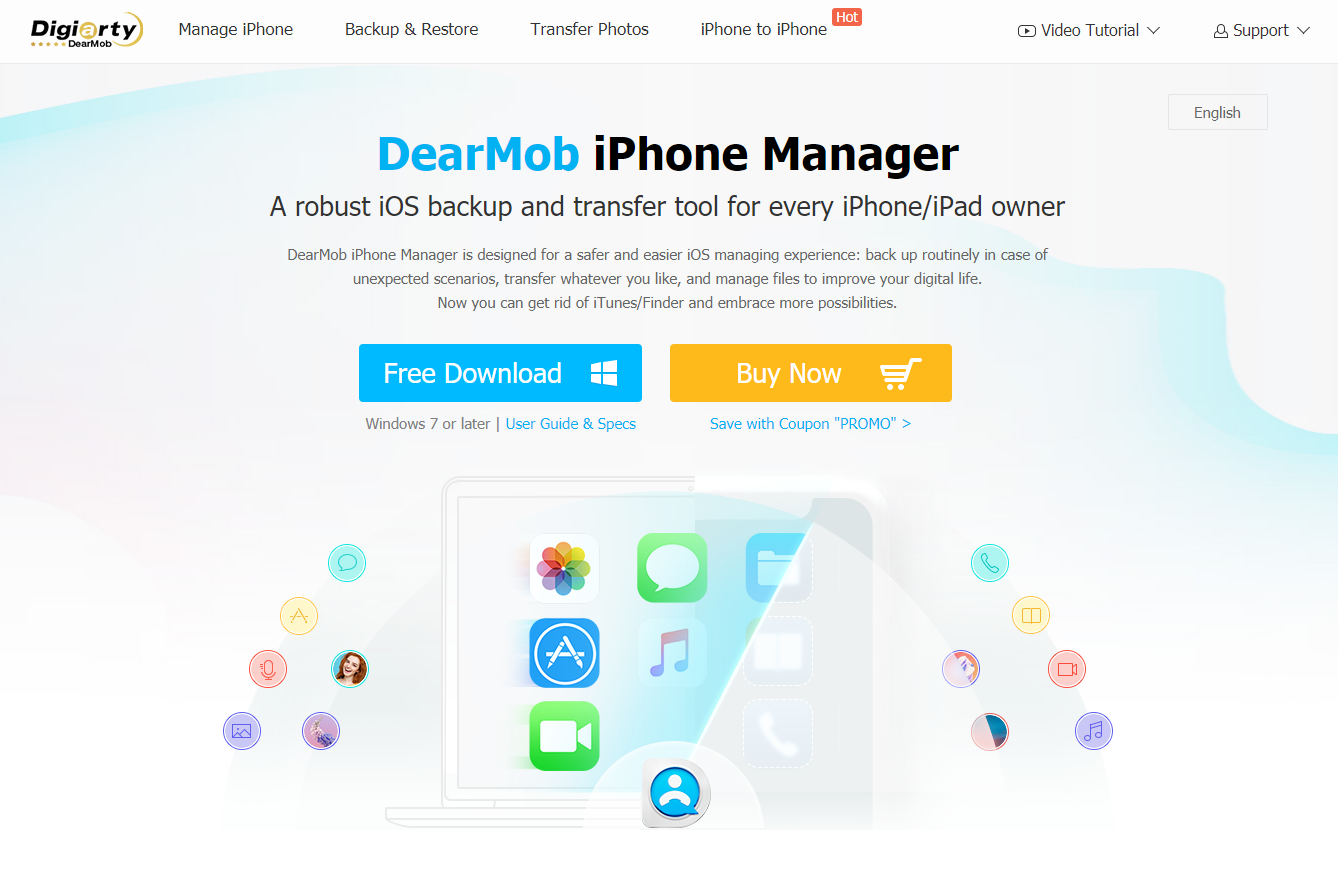
DearMob iPhone Manager 사용법
1. 전체 백업을 수행하는 방법
iPhone Manager가 작동하는 방식에 대한 방법적 아이디어를 제공하기 위해 로컬 iPhone 백업을 만드는 간단한 절차를 살펴보겠습니다. *해당 홈페이지에 사용법도 친절하고 쉽게 잘 설명해놓았으니 참고하세요~
1 단계 : USB 케이블을 사용하여 iPhone과 Mac 또는 PC를 연결합니다.
2 단계 : 프러그 인 하자마자 iPhone화면의 '이 컴퓨터 신뢰'를 탭합니다.
3 단계 : DearMob iPhone Manager를 실행하고 '백업'을 클릭합니다.
4 단계 : '지금 백업'을 클릭합니다. 전체 iPhone 백업 파일이 생성됩니다. -끝- 참 쉽죠? ^^
2. 매우 유용한 선택한 파일을 백업하는 방법
자동으로 iPhone의 모든 파일을 백업하지 않으려면 어떻게 해야 할까요? 아주 간단합니다. iPhone Manager를 사용하여 선택한 사진의 백업을 만드는 방법은 다음과 같습니다. 메시지, 연락처, 음악, 팟 캐스트, 캘린더 항목, Safari 책갈피, Pages 파일 및 기타 유형의 데이터를 백업하려는 경우 절차는 대부분 동일합니다.
1 단계 : iPhone을 데스크톱 컴퓨터에 연결 한 상태에서 iPhone Manager를 시작하고 '사진 전송'을 클릭합니다.
2 단계 : 백업 할 사진을 선택합니다.
3 단계 : '내보내기'를 클릭하고 파일이 생성 될 때까지 기다립니다. 이렇게 간단한데 말입니다....
*DearMob iPhone Manager의 다운로드는 ‘무료’입니다. *물론 무료 버전을 다운도드 하셔야 겠죠? 그런데 단점은 시간적으로 제한이 있다는거....이것은 조금 기분나쁜 뉴스군요~ 아무튼 이런게 있다는거~ 알아두시면 좋다는거~~ 참고로 위의 소프트웨어를 광고하는것은 아니니 오해는 노~노~ 본인이 사용해보니 쓸만해서 포스팅 하는것입니다. ^^
'IT & Product' 카테고리의 다른 글
| 여기저기서 칭찬을 받고 있다는 Apple의 새로운 M1 Mac! (0) | 2020.11.19 |
|---|---|
| 새로운 MacBook Air 2020 (M1 Silicon) vs MacBook Air 2020 (Intel) (0) | 2020.11.16 |
| 아이폰 SE (2020) 언박싱 & 리얼 리뷰 - (0) | 2020.05.24 |
| 2020 iPhone SE vs Android 스마트 폰 : 최신 Android 스마트 폰 보다 빠른 2020 iPhone SE! (0) | 2020.05.06 |
| iPhone SE 2020 vs iPhone SE 2016 (0) | 2020.05.02 |




댓글